Az iPhone vezérlőközpont kijavításának 7 legfontosabb módja, hogy elhúzza felfelé az iOS 12 rendszeren
"Nem tudok elcsúszni a vezérlőközpontértamíg egy alkalmazásban vagy az interneten vagyok. Ezt az iOS 12 frissítése előtt meg tudtam csinálni. Amikor egy alkalmazásban vagy az interneten vagyok, felfelé haladva feljebb jön a kis nyíl, aztán lefelé, a vezérlőközpont nem jön fel. "
Bár mindenki elvárja az új szoftvertverziók, amelyek új funkciókat hoznak magukhoz, a frissítések némelyike új hibákat is hoz magával, és ez minden bizonnyal ez az iOS 12 esetén. Ha frissítette iPhone-ját az iOS legújabb verziójára, valószínűleg szembesült a A Vezérlőközpont nem húzza fel az iOS 12 rendszert a készüléken.
A problémával sok iOS 12-et futtató felhasználó szembesüliPhone-on, de szerencsére számos módon lehet megkerülni és sikeresen megnyitni a vezérlőközpontot az eszközön. Az alábbiakban bemutatunk néhány tippet a Vezérlőközpont sikeres indításához iPhone-on.
- 1. tipp: Indítsa újra az iPhone készüléket
- 2. tipp: Engedélyezze a Vezérlőközpont hozzáférését a Zár képernyőn
- 3. tipp: Kapcsolja be az Access alkalmazást az Alkalmazásokon belül
- 4. tipp: Ellenőrizze, hogy a VoiceOver-t használja-e
- 5. tipp. Tisztítsa meg az iPhone képernyőjét
- 6. tipp. Vegye le a tokot vagy a képernyővédőt
- 7. tipp: Az iPhone ellop felfelé történő feljavítása nem működik a ReiBoot segítségével (nincs adatvesztés)
1. tipp: Indítsa újra az iPhone készüléket
Ez egy kisebb probléma lehet a szoftverbenhatalommal látja el az iPhone készüléket, és kényszeríti az iPhone újraindítását, remélhetőleg megoldja a problémát az Ön számára. Ha soha nem kényszerítette újra az iPhone újraindítását, akkor ezt a következőképpen végezheti el. Ne feledje, hogy ez nem törli az eszközön található adatokat.
iPhone 6 vagy annál alacsonyabb modellek:
Körülbelül tíz másodpercig nyomja le és tartsa lenyomva a Kezdőlap és a Bekapcsoló gombot. Amikor az Apple logó megjelenik a képernyőn, engedje el a gombokat, és az iPhone kényszeríti az újraindítást.
iPhone 7/7 Plus modellek:
Tartsa lenyomva a "Hangerő csökkentése" és a "Bekapcsoló" gombot, amíg az Apple logója fel nem tűnik a képernyőn. Ily módon a megfelelő modellek újraindulnak.
iPhone 8/8 Plus / X / XS / XS MAX / XR modellek:
Érintse meg a "Hangerő növelése" gombot, és gyorsan engedje el. Ismételje meg ugyanazt a folyamatot a "Hangerő le" funkcióval. Most hosszan nyomja meg a "Bekapcsoló" gombot, amíg az Apple logó meg nem jelenik az iPhone-on.

2. tipp: Engedélyezze a Vezérlőközpont hozzáférését a Zár képernyőn
Ha megpróbálja elindítani a Vezérlőközpontota lezárási képernyőn, először ellenőrizze, hogy engedélyezte-e a lezárási képernyőt, különben nem nyílt meg, bármennyire is próbálkozik. Engedélyezheti a Vezérlőközpontot a lezárási képernyőn, az alább látható módon.

Az iPhone készüléken indítsa el a Beállítások alkalmazást, és koppintson a elemrea Vezérlőközpont beállításán. A következő képernyőn fordítsa az elérés kapcsolóját a Lezárási képernyőn BE állásba. Ez lehetővé teszi a Vezérlőközpont elérését az iPhone zár képernyőjén.
3. tipp: Kapcsolja be az Access alkalmazást az Alkalmazásokon belül
Egy másik forgatókönyv lehet, hogy megpróbálszhozzáférhet a Vezérlőközponthoz egy alkalmazáson belül, míg az ezt lehetővé tevő lehetőség ki van kapcsolva az iPhone készüléken. Ebben az esetben először engedélyeznie kell az opciót az alább látható módon.

Indítsa el a Beállítások alkalmazás az iPhone-on és érintse meg a gombot Irányító központ. A következő képernyőn forgassa el a kapcsolót Hozzáférés az alkalmazásokon belül BE állásba, és az opció engedélyezve lesz a készüléken.
4. tipp: Ellenőrizze, hogy a VoiceOver-t használja-e
A VoiceOver megváltoztatja a szolgáltatások néhány funkciójátbeleértve a Vezérlőközpontot is, az iPhone készüléken működnek, és ha nem sokat használ fel, akkor tiltsa le azt, hogy továbbra is vezérelje a Vezérlőközpontot, ahogyan korábban használta.

Nyissa meg a Beállítások alkalmazást az iPhone készülékén, és érintse meg a megadott lehetőséget Tábornok ezt követi Megközelíthetőség. Ezután érintse meg a VoiceOver elemet, és forgassa el a kapcsolót Szinkronhang OFF állásba a következő képernyőn. Ezután képes lesz megnyitni a Vezérlőközpontot az iPhone aljáról felfelé csúsztatva.
5. tipp. Tisztítsa meg az iPhone képernyőjét
Ha hosszú ideig nem tisztította meg az iPhone képernyőjét, akkor valószínűleg por szennyeződött rajta, és valószínűleg interferenciát okozhat az Ön érintésében.

Tisztítsa meg iPhone készülékének képernyőjét egy tiszta ruhával. Finoman törölje le a ruhát a képernyőn, és tisztítsa meg.
6. tipp. Vegye le a tokot vagy a képernyővédőt
Néhány összeférhetetlen eset és képernyőA védők ismert problémákat okoznak, például az, hogy az iPhone ellop felfelé nem működik az iPhone készülékeken. Ha van ilyen eset vagy védő, vagy mindkettő, tanácsos távolítsa el őket, majd ellenőrizze, hogy hozzáférhet-e a Vezérlőközponthoz. Ha hozzáfér, akkor a tartozékainak problémája van, amelyekről a lehető leghamarabb meg kell szabadulnia.

7. tipp: Az iPhone ellop felfelé történő feljavítása nem működik a ReiBoot segítségével (nincs adatvesztés)
Ha továbbra sem tudta kitalálni, hogy a Vezérlőközpont nem működik-e az iPhone készüléken, akkor az utolsó megoldás egy harmadik féltől származó szoftver használata a probléma javításához az eszközön.
Az egyik szoftver, amellyel javíthatjaA kiadás a https://www.tenorshare.com/products/reiboot.html. Úgy fejlesztették ki, hogy szem előtt tartsák az összes lehetséges iOS-problémát, és segít megoldani az iOS-eszközökön felmerülő problémák többségét. Az alábbiakban bemutatjuk, hogyan lehet megszabadulni az iPhone Vezérlőközponttól, és nem fogja elcsúsztatni a készüléket:
1. lépés: Szerezze be a szoftvert, és indítsa el a számítógépen. Csatlakoztassa az iPhone-ot a számítógépéhez, és kattintson a szoftverben az Operációs rendszer javítása elemre.

2. lépés: Az eszköz javításának megkezdéséhez kattintson a következő képernyőn a Javítás indítása elemre.
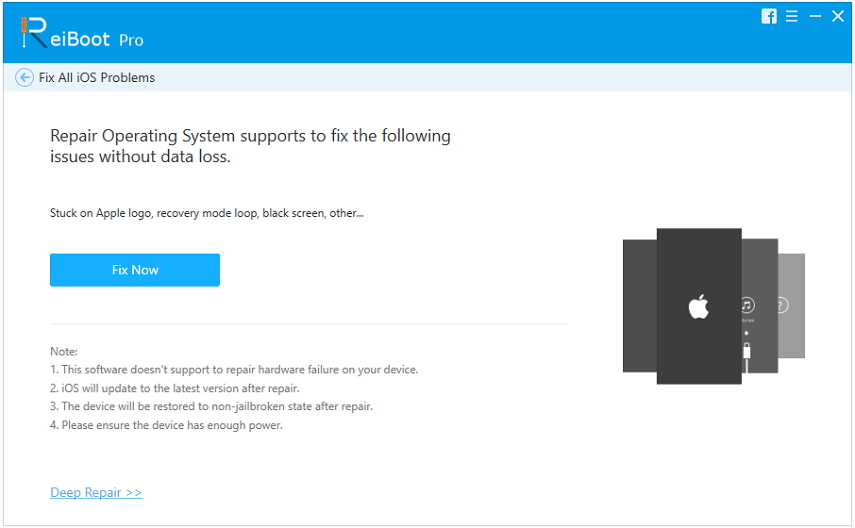
3. lépés: Kattintson a Letöltés gombra a következő képernyőn, és töltse le firmware-jét iPhone-jához.

4. lépés: A firmware letöltése után kattintson a Javítás indítása elemre, és ez megkezdi az eszköz javítását. Nesze. Sikeresen kijavította a Vezérlőközpont problémáját iPhone-ján

Következtetés
A Vezérlőközpont nem tudott elcsúsznibosszantó kérdés sok iPhone-felhasználó számára, és a fenti útmutató bemutatja, hogyan lehet megszabadulni tőle iPhone-on. Reméljük, hogy probléma nélkül elindíthatja a Vezérlőközpontot, miután a fent említett javításokat eszközére telepítette.









